Canon数码相机EOS M3拍摄 RAW 图像 (EOS M3)
本相机可以 JPEG 和 RAW 格式记录图像。
JPEG 图像 图像会在相机内部以最佳图像画质进行处理并压缩,以降低文件的大小。然而,压缩过程是不可逆的,这意味着图像经压缩后无法恢复到未经处理的原始状态。图像处理也可能会损失部分图像画质。 RAW 图像 原始(未经处理的)图像数据,几乎不存在因相机图像处理而导致的图像画质损失。该数据在此状态下不能用于在计算机上查看或打印。必须先使用 Digital Photo Professional 软件将图像数据转换为普通的 JPEG 或 TIFF 文件。可在图像画质损失最小的情况下完成图像的调整。
须知
- 要设置 [RAW] 或 [RAW+JPEG],相机拍摄模式必须设为以下所示的模式之一:
[手动] (

)、[光圈优先自动曝光] (

)、[快门优先自动曝光] (

)、[程序自动曝光] (

)、[混合式自动] (

)、[人像] (

)、[运动] (

)、[短片模式] (

)、[手动] (

) *选项因分配的拍摄模式而异。 1.按电源按钮以打开相机。

2. 按 [

] 按钮,然后按 [

]、[

] 按钮在菜单中选择 [图像画质]。 *如果默认设置尚未更改,将会显示


。
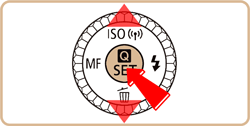
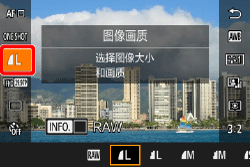
3.如果想要只保存 RAW 图像,请按 [

]、[

] 按钮或者转动 [

] 转盘或 [

] 转盘选择 [

]。 要一起保存 JPEG 和 RAW 文件,请选择 JPEG,然后按 [

] 按钮,将 [

] 添加至 [RAW]。要恢复设置,请使用相同的过程从 [RAW] 中删除 [

]。

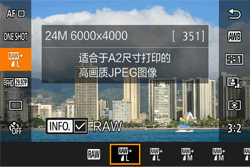
参考
- 将 RAW 图像(或同时记录的 RAW 和 JPEG 图像)传输到计算机时,请务必使用专用软件。
- 有关分辨率和存储卡可容纳拍摄数量的详细信息,请参阅 存储卡上静止照片可记录数量和总计短片记录时间 (EOS M3)。
- JPEG 图像的文件扩展名为 .JPG,RAW 图像的文件扩展名为 .CR2。同时记录的 JPEG 和 RAW 图像文件名中的图像编号相同。
使用菜单 1.按 [

] 按钮,在 [

-1] 选项卡中选择 [图像画质],然后按 [

] 按钮。
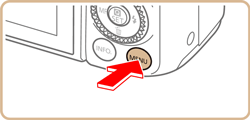
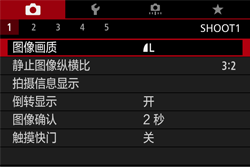
2.转动 [

] 转盘选择 [RAW] 中的 [

]。此操作会同时保存 RAW 文件与 JPEG 文件。选择 [–],则相机只会保存 JPEG 文件。
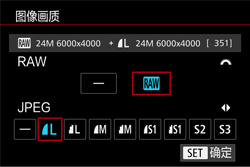
3.按 [

]、[

] 按钮或转动 [

] 转盘更改 [JPEG],选择您喜爱的保存分辨率和压缩率。选择 [–],则相机只会保存 RAW 文件。 4.完成后,按 [

] 按钮可返回到菜单屏幕。 参考 无法同时将 [RAW] 和 [JPEG] 图像设置设为 [–]。
 )、[光圈优先自动曝光] (
)、[光圈优先自动曝光] (  )、[快门优先自动曝光] (
)、[快门优先自动曝光] (  )、[程序自动曝光] (
)、[程序自动曝光] (  )、[混合式自动] (
)、[混合式自动] (  )、[人像] (
)、[人像] (  )、[运动] (
)、[运动] (  )、[短片模式] (
)、[短片模式] (  )、[手动] (
)、[手动] (  ) *选项因分配的拍摄模式而异。 1.按电源按钮以打开相机。
) *选项因分配的拍摄模式而异。 1.按电源按钮以打开相机。  2. 按 [
2. 按 [  ] 按钮,然后按 [
] 按钮,然后按 [  ]、[
]、[  ] 按钮在菜单中选择 [图像画质]。 *如果默认设置尚未更改,将会显示
] 按钮在菜单中选择 [图像画质]。 *如果默认设置尚未更改,将会显示 
 。
。 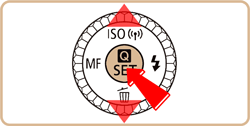
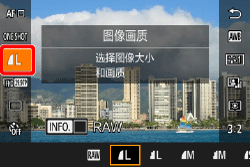 3.如果想要只保存 RAW 图像,请按 [
3.如果想要只保存 RAW 图像,请按 [  ]、[
]、[  ] 按钮或者转动 [
] 按钮或者转动 [  ] 转盘或 [
] 转盘或 [  ] 转盘选择 [
] 转盘选择 [  ]。 要一起保存 JPEG 和 RAW 文件,请选择 JPEG,然后按 [
]。 要一起保存 JPEG 和 RAW 文件,请选择 JPEG,然后按 [  ] 按钮,将 [
] 按钮,将 [  ] 添加至 [RAW]。要恢复设置,请使用相同的过程从 [RAW] 中删除 [
] 添加至 [RAW]。要恢复设置,请使用相同的过程从 [RAW] 中删除 [  ]。
]。 
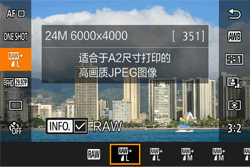 参考
参考  ] 按钮,在 [
] 按钮,在 [  -1] 选项卡中选择 [图像画质],然后按 [
-1] 选项卡中选择 [图像画质],然后按 [  ] 按钮。
] 按钮。 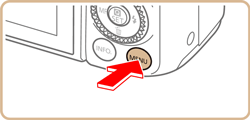
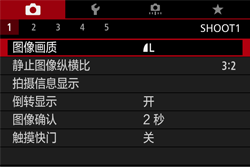 2.转动 [
2.转动 [  ] 转盘选择 [RAW] 中的 [
] 转盘选择 [RAW] 中的 [  ]。此操作会同时保存 RAW 文件与 JPEG 文件。选择 [–],则相机只会保存 JPEG 文件。
]。此操作会同时保存 RAW 文件与 JPEG 文件。选择 [–],则相机只会保存 JPEG 文件。 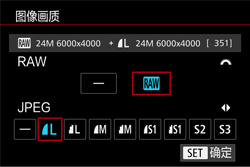 3.按 [
3.按 [  ]、[
]、[  ] 按钮或转动 [
] 按钮或转动 [  ] 转盘更改 [JPEG],选择您喜爱的保存分辨率和压缩率。选择 [–],则相机只会保存 RAW 文件。 4.完成后,按 [
] 转盘更改 [JPEG],选择您喜爱的保存分辨率和压缩率。选择 [–],则相机只会保存 RAW 文件。 4.完成后,按 [  ] 按钮可返回到菜单屏幕。 参考 无法同时将 [RAW] 和 [JPEG] 图像设置设为 [–]。
] 按钮可返回到菜单屏幕。 参考 无法同时将 [RAW] 和 [JPEG] 图像设置设为 [–]。